Ako ste IT stručnjak, znate da je funkcija N u programu Microsoft Excel izvrstan način za brzo izračunavanje brojeva. Evo kako ga koristiti:
1. Unesite broj koji želite izračunati u ćeliju u kojoj želite odgovor. Na primjer, ako želite izračunati broj 3, upišite 3 u ćeliju.
2. Upišite =N(3) u ćeliju u kojoj želite odgovor. Funkcija N izračunat će za vas broj 3 i vratiti odgovor u ćeliju.
3. Također možete koristiti funkciju N za brzo izračunavanje brojeva u rasponu. Na primjer, ako želite izračunati brojeve od 1 do 10, upišite =N(1:10) u ćeliju u kojoj želite odgovor. Funkcija N će za vas izračunati brojeve od 1 do 10 i vratiti odgovor u ćeliju.
4. Također možete koristiti funkciju N za brzo izračunavanje brojeva u rasponu. Na primjer, ako želite izračunati brojeve od 1 do 10, upišite =N(1:10) u ćeliju u kojoj želite odgovor. Funkcija N će za vas izračunati brojeve od 1 do 10 i vratiti odgovor u ćeliju.
N funkcija u programu Microsoft Excel je informacijska funkcija i svrha joj je vratiti vrijednost pretvorenu u broj. Informacijske funkcije funkcije koje vraćaju informacije o trenutnom radnom okruženju. Formula i sintaksa za N funkciju dane su u nastavku:
Formula
H (vrijednost)
Sintaksa
Vrijednost: vrijednost koju želite pretvoriti; Potreban.

Kako koristiti funkciju N u programu Microsoft Excel
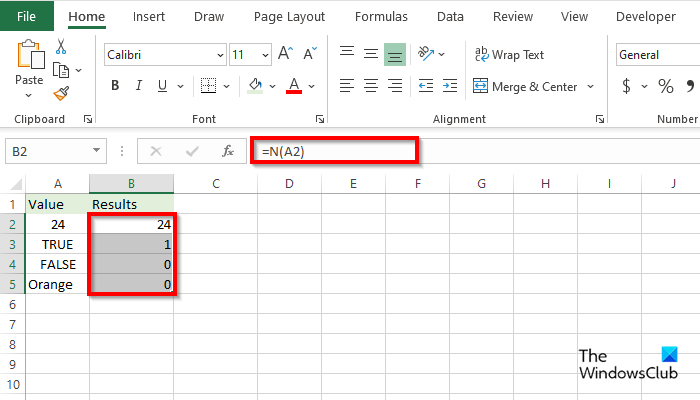
Slijedite ove korake da biste koristili funkciju N u programu Excel.
- lansirati Microsoft Excel .
- Unesite svoje podatke ili upotrijebite postojeće podatke.
- Upišite ćeliju u koju želite staviti rezultat = H(A2)
- Pritisnite Enter da vidite rezultat. Rezultat je bio 24.
- Kada koristite funkciju N na numeričkim vrijednostima, to neće utjecati na numeričku vrijednost.
- Sada povucite ručicu za popunjavanje prema dolje da vidite više rezultata.
- Funkcija N pretvara True u 1 i False za 0 .
- Narančasta vrijednost se pretvara u 0 . Funkcija N pretvara tekstualne vrijednosti u 0.
Postoje još dvije metode za korištenje funkcije N.
Prva metoda je kliknuti na FX gumb u gornjem lijevom kutu Excel radnog lista.
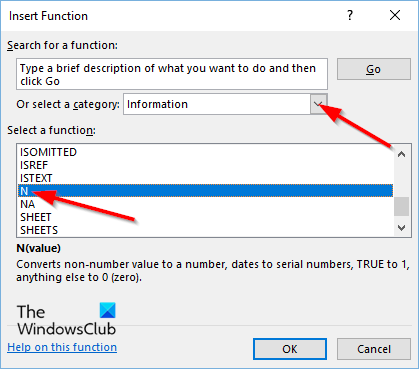
An Funkcija umetanja pojavit će se dijaloški okvir.
hibernacija ne radi Windows 10
Unutar dijaloškog okvira u odjeljku Izaberi kategoriju , Odaberite Informacija s popisa.
U poglavlju Odaberite funkciju , izaberite N funkcija s popisa.
Zatim kliknite FINO.
A Argumenti funkcije otvorit će se dijaloški okvir .
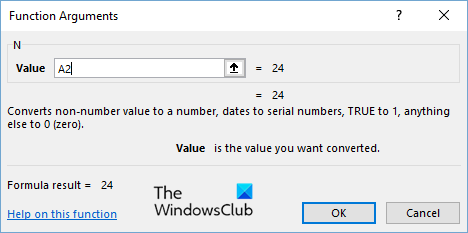
U polje za unos upišite ćeliju koju želite pretvoriti.
Zatim kliknite FINO .
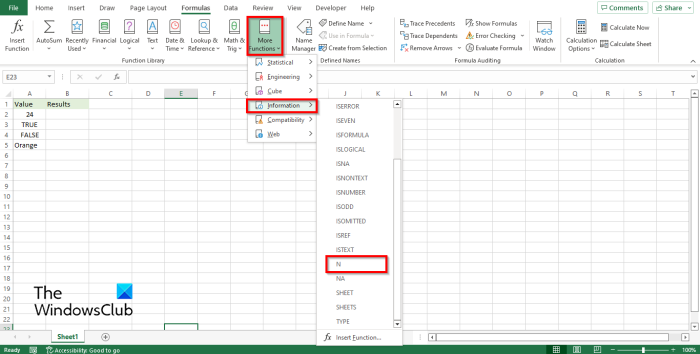
Druga metoda je kliknuti na Formule karticu i kliknite Gumb za dodatne funkcije U Knjižnica funkcija skupina.
prikaz mape Windows 10 neprestano se mijenja
Zadržite pokazivač iznad informacija
Zatim odaberite N iz padajućeg izbornika.
A Argumenti funkcije otvorit će se dijaloški okvir.
Slijedite istu metodu u Metoda 1 .
Zatim kliknite FINO .
Što znači N u formuli?
Kada je riječ o statistici, N formula znači ukupan broj ljudi ili uzorak opažanja, ali u Microsoft Excelu N formula vraća vrijednost pretvorenu u broj. Funkcija N pretvara tekstualne vrijednosti u 0.
Što znači simbol N?
Statistika je znanost o prikupljanju, organiziranju, analizi, interpretaciji i prezentiranju podataka. U statistici se simbol n koristi za označavanje prirodnih brojeva. U matematici, prirodni brojevi su brojevi koje koristimo kada brojimo ili sređujemo cijele brojeve.
Kako se koristi funkcija N u Excelu?
Funkcija N u Microsoft Excelu nije složena funkcija; lako je kad znaš o čemu se radi i formulu. U ovom vodiču objasnili smo kako koristiti funkciju N u programu Microsoft Excel.
ČITATI : Korisne Excel funkcije i formule
Što znači N() u Excelu?
Kada osoba unese formulu u svoju Excel proračunsku tablicu, vidjet će simbol formule zajedno sa zagradom. Na primjer, N je formula, a zagrada predstavlja područje u koje ćete staviti vrijednost.
ČITATI : Kako koristiti funkcije zamjene i zamjene u programu Microsoft Excel
Nadamo se da razumijete kako koristiti funkciju N u programu Microsoft Excel.


![Računalo se pokreće nakon nekoliko pokušaja [Popravak]](https://prankmike.com/img/boot/D3/computer-boots-after-several-attempts-fix-1.webp)












